
AGON

د LCD مانیټر کارونکي لارښود
AG274FZ
www.aoc.com
© 2021 AOC. ټول حقونه خوندي دي
![]()
خوندیتوب
ملي کنوانسیونونه
لاندې فرعي برخې په دې سند کې کارول شوي نوټیشنل کنوانسیونونه تشریح کوي.
یادښتونه، اخطارونه او اخطارونه
د دې لارښود په اوږدو کې، د متن بلاکونه کیدای شي د عکس سره یوځای شي او په بولډ ډول یا ایټالیک ډول کې چاپ شي. دا بلاکونه یادښتونه، احتیاطونه او اخطارونه دي، او دوی په لاندې ډول کارول کیږي:
![]() یادونه: یو نوټ مهم معلومات په ګوته کوي کوم چې تاسو سره ستاسو د کمپیوټر سیسټم غوره کارولو کې مرسته کوي.
یادونه: یو نوټ مهم معلومات په ګوته کوي کوم چې تاسو سره ستاسو د کمپیوټر سیسټم غوره کارولو کې مرسته کوي.
![]() احتیاط: یو احتیاط یا هارډویر ته احتمالي زیان یا د معلوماتو ضایع په ګوته کوي او تاسو ته درکوي چې څنګه د ستونزې څخه مخنیوی وشي.
احتیاط: یو احتیاط یا هارډویر ته احتمالي زیان یا د معلوماتو ضایع په ګوته کوي او تاسو ته درکوي چې څنګه د ستونزې څخه مخنیوی وشي.
![]() خبرداری: یو خبرداری د بدني زیان احتمال په ګوته کوي او تاسو ته وایي چې څنګه د ستونزې څخه مخنیوی وشي. ځینې اخطارونه کیدای شي په بدیل شکل کې ښکاره شي او کیدای شي د عکس سره یوځای نه وي. په داسې حاالتو کې، د خبرتیا ځانګړی پریزنټشن د تنظیم کونکي واک لخوا اړین دی.
خبرداری: یو خبرداری د بدني زیان احتمال په ګوته کوي او تاسو ته وایي چې څنګه د ستونزې څخه مخنیوی وشي. ځینې اخطارونه کیدای شي په بدیل شکل کې ښکاره شي او کیدای شي د عکس سره یوځای نه وي. په داسې حاالتو کې، د خبرتیا ځانګړی پریزنټشن د تنظیم کونکي واک لخوا اړین دی.
ځواک
![]() مانیټور باید یوازې د بریښنا سرچینې له ډول څخه کار واخیستل شي چې په لیبل کې ښودل شوي. که تاسو ډاډه نه یاست چې ستاسو کور ته د بریښنا رسولو ډول، خپل ډیلر یا د بریښنا محلي شرکت سره مشوره وکړئ.
مانیټور باید یوازې د بریښنا سرچینې له ډول څخه کار واخیستل شي چې په لیبل کې ښودل شوي. که تاسو ډاډه نه یاست چې ستاسو کور ته د بریښنا رسولو ډول، خپل ډیلر یا د بریښنا محلي شرکت سره مشوره وکړئ.
![]() مانیټور د درې اړخیزه ځمکني پلګ سره مجهز دی ، یو پلګ د دریم (ځمکې کولو) پن سره. دا پلګ به یوازې د خوندیتوب ځانګړتیا په توګه د ځمکې لاندې بریښنا سایټ کې فټ شي. که ستاسو آوټ لیټ د درې تار پلګ سره ځای ونلري، د بریښنایی کارکونکي څخه سمه آوټ لیټ نصب کړئ، یا یو اډاپټر وکاروئ ترڅو وسیله په خوندي توګه مینځ ته کړي. د ځمکني پلګ خوندیتوب هدف مه ماتوئ.
مانیټور د درې اړخیزه ځمکني پلګ سره مجهز دی ، یو پلګ د دریم (ځمکې کولو) پن سره. دا پلګ به یوازې د خوندیتوب ځانګړتیا په توګه د ځمکې لاندې بریښنا سایټ کې فټ شي. که ستاسو آوټ لیټ د درې تار پلګ سره ځای ونلري، د بریښنایی کارکونکي څخه سمه آوټ لیټ نصب کړئ، یا یو اډاپټر وکاروئ ترڅو وسیله په خوندي توګه مینځ ته کړي. د ځمکني پلګ خوندیتوب هدف مه ماتوئ.
![]() د بریښنا د طوفان په جریان کې یا کله چې دا د اوږدې مودې لپاره نه کارول کیږي یونټ خلاص کړئ. دا به څارونکی د بریښنا د سرجونو له امله د زیان څخه ساتي.
د بریښنا د طوفان په جریان کې یا کله چې دا د اوږدې مودې لپاره نه کارول کیږي یونټ خلاص کړئ. دا به څارونکی د بریښنا د سرجونو له امله د زیان څخه ساتي.
![]() د بریښنا پټې او د تمدید تارونه مه پورته کوئ. ډیر بار کول د اور یا بریښنا شاک پایله کیدی شي.
د بریښنا پټې او د تمدید تارونه مه پورته کوئ. ډیر بار کول د اور یا بریښنا شاک پایله کیدی شي.
![]() د قناعت وړ عملیاتو د یقیني کولو لپاره، مانیټور یوازې د UL لیست شوي کمپیوټرونو سره وکاروئ کوم چې د 100-240V AC تر مینځ په نښه شوي مناسب ترتیب شوي رسیدونه لري. 5A.
د قناعت وړ عملیاتو د یقیني کولو لپاره، مانیټور یوازې د UL لیست شوي کمپیوټرونو سره وکاروئ کوم چې د 100-240V AC تر مینځ په نښه شوي مناسب ترتیب شوي رسیدونه لري. 5A.
![]() د دیوال ساکټ باید تجهیزاتو ته نږدې نصب شي او په اسانۍ سره د لاسرسي وړ وي.
د دیوال ساکټ باید تجهیزاتو ته نږدې نصب شي او په اسانۍ سره د لاسرسي وړ وي.
![]() یوازې د ضمیمه بریښنا اډاپټر سره د کارولو لپاره جوړونکي: TPV الکترونیک (FUJIAN) CO.,LTD.
یوازې د ضمیمه بریښنا اډاپټر سره د کارولو لپاره جوړونکي: TPV الکترونیک (FUJIAN) CO.,LTD.
موډل: ADPC20120
نصب کول
![]() مانیټر په بې ثباته کارټ، سټینډ، ټریپوډ، بریکٹ یا میز کې مه کیږدئ. که څارونکی راښکته شي، دا کولی شي یو کس ټپي کړي او دې محصول ته جدي زیان ورسوي. یوازې یو کارټ، سټینډ، ټریپوډ، بریکٹ یا میز وکاروئ چې د تولید کونکي لخوا وړاندیز شوی یا د دې محصول سره پلورل کیږي. د محصول نصبولو پر مهال د جوړونکي لارښوونې تعقیب کړئ او د جوړونکي لخوا وړاندیز شوي نصب شوي لوازم وکاروئ. د محصول او کارټ ترکیب باید په احتیاط سره حرکت وکړي.
مانیټر په بې ثباته کارټ، سټینډ، ټریپوډ، بریکٹ یا میز کې مه کیږدئ. که څارونکی راښکته شي، دا کولی شي یو کس ټپي کړي او دې محصول ته جدي زیان ورسوي. یوازې یو کارټ، سټینډ، ټریپوډ، بریکٹ یا میز وکاروئ چې د تولید کونکي لخوا وړاندیز شوی یا د دې محصول سره پلورل کیږي. د محصول نصبولو پر مهال د جوړونکي لارښوونې تعقیب کړئ او د جوړونکي لخوا وړاندیز شوي نصب شوي لوازم وکاروئ. د محصول او کارټ ترکیب باید په احتیاط سره حرکت وکړي.
![]() هیڅکله د څارونکي کابینې په سلاټ کې کوم شی مه فشاروئ. دا کولی شي د سرکټ برخې ته زیان ورسوي چې د اور یا بریښنا شاک لامل کیږي. هیڅکله په مانیټور کې مایعات مه تویوئ.
هیڅکله د څارونکي کابینې په سلاټ کې کوم شی مه فشاروئ. دا کولی شي د سرکټ برخې ته زیان ورسوي چې د اور یا بریښنا شاک لامل کیږي. هیڅکله په مانیټور کې مایعات مه تویوئ.
![]() د محصول مخکینۍ برخه په فرش کې مه کیږدئ.
د محصول مخکینۍ برخه په فرش کې مه کیږدئ.
![]() که تاسو مانیټر په دیوال یا المارۍ کې نصب کړئ ، د جوړونکي لخوا تصویب شوی د نصبولو کټ وکاروئ او د کټ لارښوونې تعقیب کړئ.
که تاسو مانیټر په دیوال یا المارۍ کې نصب کړئ ، د جوړونکي لخوا تصویب شوی د نصبولو کټ وکاروئ او د کټ لارښوونې تعقیب کړئ.
![]() د مانیټر شاوخوا یو څه ځای پریږدئ لکه څنګه چې لاندې ښودل شوي. که نه نو، د هوا جریان ممکن ناکافي وي نو ځکه ډیر تودوخه کیدای شي د اور او یا څارونکي ته زیان ورسوي.
د مانیټر شاوخوا یو څه ځای پریږدئ لکه څنګه چې لاندې ښودل شوي. که نه نو، د هوا جریان ممکن ناکافي وي نو ځکه ډیر تودوخه کیدای شي د اور او یا څارونکي ته زیان ورسوي.
![]() د احتمالي زیان څخه مخنیوي لپاره، د مثال لپارهampد بیزل څخه پینل خلاص کړئ، ډاډ ترلاسه کړئ چې مانیټور د -5 درجو څخه ښکته نه ښکته کیږي. که چیرې د -5 درجې ښکته ټیکټ زاویه اعظمي حد څخه تیریږي ، د نظارت زیان به د تضمین لاندې نه پوښل کیږي.
د احتمالي زیان څخه مخنیوي لپاره، د مثال لپارهampد بیزل څخه پینل خلاص کړئ، ډاډ ترلاسه کړئ چې مانیټور د -5 درجو څخه ښکته نه ښکته کیږي. که چیرې د -5 درجې ښکته ټیکټ زاویه اعظمي حد څخه تیریږي ، د نظارت زیان به د تضمین لاندې نه پوښل کیږي.
کله چې مانیټر په دیوال یا سټینډ کې نصب شوی وي د مانیټر شاوخوا د هوا د توزیع وړاندیز شوي ساحې لاندې وګورئ:
د سټینډ سره نصب شوی

پاکول
![]() کابینه په منظم ډول د ټوکر سره پاک کړئ. تاسو کولی شئ د داغ پاکولو لپاره نرم صابون وکاروئ ، د قوي صابون پرځای چې د محصول کابینې پاکوي.
کابینه په منظم ډول د ټوکر سره پاک کړئ. تاسو کولی شئ د داغ پاکولو لپاره نرم صابون وکاروئ ، د قوي صابون پرځای چې د محصول کابینې پاکوي.
![]() کله چې پاک کړئ، ډاډ ترلاسه کړئ چې هیڅ صابون په محصول کې نه وي. د پاکولو ټوکر باید ډیر خراب نه وي ځکه چې دا به د سکرین سطحه خړوب کړي.
کله چې پاک کړئ، ډاډ ترلاسه کړئ چې هیڅ صابون په محصول کې نه وي. د پاکولو ټوکر باید ډیر خراب نه وي ځکه چې دا به د سکرین سطحه خړوب کړي.
![]() مهرباني وکړئ د محصول پاکولو دمخه د بریښنا تار قطع کړئ.
مهرباني وکړئ د محصول پاکولو دمخه د بریښنا تار قطع کړئ.

نور
![]() که محصول یو عجیب بوی، غږ یا لوګی خپروي، سمدستي د بریښنا پلګ قطع کړئ او د خدماتو مرکز سره اړیکه ونیسئ.
که محصول یو عجیب بوی، غږ یا لوګی خپروي، سمدستي د بریښنا پلګ قطع کړئ او د خدماتو مرکز سره اړیکه ونیسئ.
![]() ډاډ ترلاسه کړئ چې د هوا د پرانیستلو دروازې د میز یا پردې په واسطه نه تړل کیږي.
ډاډ ترلاسه کړئ چې د هوا د پرانیستلو دروازې د میز یا پردې په واسطه نه تړل کیږي.
![]() د عملیاتو په جریان کې د LCD مانیټر په سخت کمپن یا د لوړ اغیزو شرایطو کې مه ښکیل کړئ.
د عملیاتو په جریان کې د LCD مانیټر په سخت کمپن یا د لوړ اغیزو شرایطو کې مه ښکیل کړئ.
![]() د عملیاتو یا ترانسپورت په جریان کې مانیټور ټک مه کوئ یا مه پریږدئ.
د عملیاتو یا ترانسپورت په جریان کې مانیټور ټک مه کوئ یا مه پریږدئ.
چمتو کول
په بکس کې مینځپانګې

* ټول سیګنال کیبلونه به د ټولو هیوادونو او سیمو لپاره چمتو نشي. مهرباني وکړئ د تایید لپاره د ځایی پلورونکي یا AOC څانګې دفتر سره وګورئ.
سټینډ او بیس تنظیم کړئ
مهرباني وکړئ د لاندې مرحلو په تعقیب اساس تنظیم کړئ یا لرې کړئ.
چمتو کول:

لرې کول:

د مانیټر تنظیم کول
د غوره لپاره viewدا سپارښتنه کیږي چې د مانیټر بشپړ مخ وګورئ، بیا د خپل غوره توب سره د مانیټر زاویه تنظیم کړئ.
موقف ونیسئ نو تاسو به د مانیټور زاویه بدل نه کړئ کله چې تاسو د مانیټر زاویه بدله کړئ. تاسو کولی شئ په لاندې ډول مانیټر تنظیم کړئ:

![]() یادونه: کله چې تاسو زاویه بدل کړئ د LCD سکرین ته لاس مه ورکوئ. دا کولی شي د LCD سکرین ته زیان ورسوي یا مات کړي.
یادونه: کله چې تاسو زاویه بدل کړئ د LCD سکرین ته لاس مه ورکوئ. دا کولی شي د LCD سکرین ته زیان ورسوي یا مات کړي.
خبرتیا
- د سکرین د احتمالي زیان څخه مخنیوي لپاره ، لکه د پینل پاکول ، ډاډ ترلاسه کړئ چې مانیټور له -5 درجو څخه ښکته نه ښکته کیږي.
- د مانیټر زاویه تنظیم کولو پرمهال سکرین مه فشاروئ. یوازې بیزل ونیسئ.
د مانیټور سره نښلول
د مانیټر او کمپیوټر شاته د کیبل اتصال:

| 1. په مایکروفون کې 2. اییرفون (د مایکروفون سره یوځای) 3. د USB3.2 Gen1 لاندې زیرمه + چټک چارج کول 4. USB3.2 Gen1 ښکته 5. USB3.2 Gen1 upstream 6. بریښنا |
7. HDMI1 8. HDMI2 9. DP1 10. DP2 11. مایکروفون بهر (د کمپیوټر سره وصل) 12. د چټک سویچ بندر |
د کمپیوټر سره وصل کړئ
- د برښنا تار په ټینګه د نندارې شاته سره وصل کړئ.
- خپل کمپیوټر بند کړئ او د بریښنا کیبل یې خلاص کړئ.
- د نندارې سیګنال کیبل د خپل کمپیوټر شاته د ویډیو نښلونکي سره وصل کړئ.
- د خپل کمپیوټر د بریښنا تار او ستاسو نمایش په نږدې پلورنځي کې ولګوئ.
- خپل کمپیوټر چالان کړئ او ښکاره کړئ.
که ستاسو څارونکی یو عکس ښکاره کړي، نصب بشپړ شوی. که دا انځور نه ښکاره کوي، مهرباني وکړئ د ستونزو حل کولو ته مراجعه وکړئ.
د تجهیزاتو ساتلو لپاره، تل د نښلولو دمخه د PC او LCD مانیټر بند کړئ.
دیوال نصبول
د دیوال نصب کولو اختیاري بازو نصبولو لپاره چمتو کول.

دا مانیټر د دیوال نصب کولو بازو سره وصل کیدی شي چې تاسو په جلا توګه پیرود کوئ. د دې کړنالرې څخه دمخه بریښنا قطع کړئ. دا ګامونه تعقیب کړئ:
- اډه لرې کړئ.
- د دیوال نصبولو بازو راټولولو لپاره د جوړونکي لارښوونې تعقیب کړئ.
- د دیوال پورته کولو لاس د مانیټر شاته کیږدئ. د لاس سوري د مانیټر شاته سوري سره وصل کړئ.
- کیبلونه بیا وصل کړئ. د کارونکي لارښود ته مراجعه وکړئ چې دیوال ته د ضمیمه کولو لارښوونو لپاره د اختیاري دیوال نصب کولو بازو سره راغلی.
یادونه: د VESA نصب کولو سکرو سوراخ د ټولو ماډلونو لپاره شتون نلري، مهرباني وکړئ د ډیلر یا AOC رسمي څانګې سره وګورئ.

* د ښودلو ډیزاین ممکن د انځور شوي څخه توپیر ولري.
خبرتیا
- د سکرین د احتمالي زیان څخه مخنیوي لپاره ، لکه د پینل پاکول ، ډاډ ترلاسه کړئ چې مانیټور له -5 درجو څخه ښکته نه ښکته کیږي.
- د مانیټر زاویه تنظیم کولو پرمهال سکرین مه فشاروئ. یوازې بیزل ونیسئ.
د تطبیق وړ همغږي فعالیت (د انتخابي ماډلونو لپاره شتون لري)
- د انډیټیو-سینک فنکشن د DP/HDMI سره کار کوي
- د مطابقت لرونکي ګرافیک کارت: د وړاندیز لیست د لاندې په څیر دی ، د لیدلو سره هم چیک کیدی شي www.AMD.com
• Radeon™ RX Vega لړۍ
• Radeon™ RX 500 لړۍ
• Radeon™ RX 400 لړۍ
• Radeon™ R9/R7 300 لړۍ R9 370/X, R7 370/X, R7 265 پرته
• Radeon™ Pro Duo (2016)
• Radeon™ R9 Nano لړۍ
• Radeon™ R9 Fury لړۍ
• Radeon™ R9/R7 200 لړۍ (R9 270/X, R9 280/X پرته)
- د AMD Freesync پریمیم فنکشن د DP/HDMI سره کار کوي
- د مطابقت لرونکي ګرافیک کارت: د وړاندیز لیست د لاندې په څیر دی ، د لیدلو سره هم چیک کیدی شي www.AMD.com
• Radeon™ RX Vega لړۍ
• Radeon™ RX 500 لړۍ
• Radeon™ RX 400 لړۍ
• Radeon™ R9/R7 300 لړۍ R9 370/X, R7 370/X, R7 265 پرته
• Radeon™ Pro Duo (2016)
• Radeon™ R9 Nano لړۍ
• Radeon™ R9 Fury لړۍ
• Radeon™ R9/R7 200 لړۍ (R9 270/X, R9 280/X پرته)
HDR
دا د HDR10 بڼه کې د ان پټ سیګنالونو سره مطابقت لري.
ښودنه ممکن په اتوماتيک ډول د HDR فعالیت فعال کړي که چیرې پلیر او مینځپانګه مطابقت ولري. مهرباني وکړئ د خپل وسیله او مینځپانګې مطابقت په اړه معلوماتو لپاره د وسیلې جوړونکي او د مینځپانګې چمتو کونکي سره اړیکه ونیسئ. مهرباني وکړئ د HDR فعالیت لپاره "بند" غوره کړئ کله چې تاسو د اتوماتیک فعالیت فعالیت ته اړتیا نلرئ.
یادونه:
- په WIN10 نسخو کې د V1703 څخه ټیټ (زاړه) کې د DisplayPort/HDMI انٹرفیس لپاره هیڅ ځانګړي ترتیب ته اړتیا نشته.
- یوازې د HDMI انٹرفیس شتون لري او د DisplayPort انٹرفیس نشي کولی په WIN10 نسخه V1703 کې کار وکړي.
- 3840 × 2160 @ 50Hz / 60Hz وړاندیز نه یوازې د UHD پلیر یا Xbox-ones / PS4-Pro لپاره په کمپیوټر وسیله کې کارول کیږي.
a. د نندارې ریزولوشن 3840 * 2160 ته ټاکل شوی، او HDR د پیل لپاره ټاکل شوی. د دې شرایطو لاندې ، سکرین ممکن یو څه تیاره شي ، دا په ګوته کوي چې HDR فعال شوی.
ب. غوښتنلیک ته د ننوتلو وروسته، غوره HDR اغیزه ترلاسه کیدی شي کله چې ریزولوشن 3840 * 2160 ته بدل شي (که شتون ولري).

تعدیل کول
هټکیز

| 1 سرچینه/ پورته 2 د ډایل نقطه / ښکته 3 د لوبې حالت/کیڼ اړخ |
4 رڼا FX / حق 5 پاور/مینو/انټر |
بریښنا/مینو/دننه کړئ
د مانیټر د فعالولو لپاره د بریښنا تڼۍ کېکاږئ.
کله چې هیڅ OSD شتون نلري، د OSD ښودلو لپاره فشار ورکړئ یا انتخاب تایید کړئ. د مانیټر بندولو لپاره شاوخوا 2 ثانیې فشار ورکړئ.
د ډایل نقطه / ښکته
کله چې OSD شتون ونلري ، د ډایل پوینټ ښودلو / پټولو لپاره د ډیل پوینټ ت buttonۍ فشار کړئ.
د لوبې حالت/کیڼ اړخ
کله چې OSD شتون نلري ، د لوبې حالت فعالیت خلاصولو لپاره "کی” "کیلي فشار ورکړئ ، بیا د لوبې حالت غوره کولو لپاره" کی ”" یا "ښیې" کیلي فشار ورکړئ (FPS ، RTS ، ریسینګ ، ګیمر 1 ، ګیمر 2 یا ګیمر 3) په اساس د لوبې مختلف ډولونه.
رڼا FX/حق
کله چې هیڅ OSD شتون نلري، د فعال Light FX فعالیت لپاره "ښي" کیلي فشار ورکړئ.
سرچینه/ پورته
کله چې OSD وتړل شي، د سرچینې/آټو/اپ تڼۍ فشار ورکړئ د سرچینې ګرم کیلي فعالیت وي.
چټک سویچ

◄: کله چې OSD شتون نلري، د لوبې موډ فعالیت خلاصولو لپاره ◄ تڼۍ فشار کړئ، بیا د لوبې حالت غوره کولو لپاره ◄ یا ► کیلي فشار ورکړئ (FPS، RTS، Racing، Gamer 1، Gamer 2 یا Gamer 3) د مختلف لوبو ډولونو پراساس. .
►: کله چې OSD نه وي، د فعال Light FX فعالیت لپاره "ښي" کیلي فشار ورکړئ. مینو/ښه:
کله چې هیڅ OSD شتون نلري، د OSD ښودلو لپاره فشار ورکړئ یا انتخاب تایید کړئ.
▲: کله چې OSD وتړل شي، د ▲ تڼۍ کیکاږئ به د سرچینې ګرم کیلي فعالیت وي.
▼: کله چې OSD نه وي، د ډایل پوائنټ د ښودلو / پټولو لپاره د ډایل پوائنټ تڼۍ فشار کړئ.
1: د لوبې 1 حالت غوره کولو لپاره 1 تڼۍ فشار کړئ
2: د لوبې 2 حالت غوره کولو لپاره 2 تڼۍ فشار کړئ
3: د لوبې 3 حالت غوره کولو لپاره 3 تڼۍ فشار کړئ
![]() د OSD څخه وتلو لپاره فشار ورکړئ.
د OSD څخه وتلو لپاره فشار ورکړئ.

داخل کړئ: د راتلونکي OSD کچې ته د ننوتلو لپاره د Enter کیلي وکاروئ
حرکت: د OSD انتخاب حرکت کولو لپاره کیڼ / پورته / ښکته کیلي وکاروئ
وتل: د OSD څخه د وتلو لپاره ښي کیلي وکاروئ

داخل کړئ: د راتلونکي OSD کچې ته د ننوتلو لپاره د Enter کیلي وکاروئ
حرکت کول: د OSD انتخاب حرکت کولو لپاره ښي / پورته / ښکته کیلي وکاروئ
وتل: د OSD څخه وتلو لپاره کیڼ کلی وکاروئ

داخل کړئ: د راتلونکي OSD کچې ته د ننوتلو لپاره د Enter کیلي وکاروئ
حرکت: د OSD انتخاب حرکت کولو لپاره پورته / ښکته کیلي وکاروئ
وتل: د OSD څخه وتلو لپاره کیڼ کلی وکاروئ

حرکت: د OSD انتخاب حرکت کولو لپاره کیڼ / ښي / پورته / ښکته کیلي وکاروئ

وتل: د OSD پخوانۍ OSD کچې ته د وتلو لپاره کیڼ کلی وکاروئ
داخل کړئ: د OSD راتلونکي کچې ته د ننوتلو لپاره ښي کیلي وکاروئ
وټاکئ: د OSD انتخاب حرکت کولو لپاره پورته / ښکته کیلي وکاروئ

داخل کړئ: د OSD ترتیب پلي کولو لپاره د Enter کیلي وکاروئ او بیرته پخوانۍ OSD کچې ته
وټاکئ: د OSD ترتیب تنظیم کولو لپاره لاندې کیلي وکاروئ

وټاکئ: د OSD ترتیب تنظیم کولو لپاره پورته / ښکته کیلي وکاروئ
 داخل کړئ: د OSD پخوانۍ کچې ته د وتلو لپاره د Enter کیلي وکاروئ
داخل کړئ: د OSD پخوانۍ کچې ته د وتلو لپاره د Enter کیلي وکاروئ
وټاکئ: د OSD ترتیب تنظیم کولو لپاره کیڼ / ښیې کیلي وکاروئ
د OSD ترتیب
د کنټرول کیلي په اړه اساسي او ساده لارښوونې.

- د OSD کړکۍ فعالولو لپاره د MENU تڼۍ فشار ورکړئ.
- د OSD ترتیباتو حرکت کولو یا غوره کولو (تنظیم کولو) لپاره کلیدي لارښود تعقیب کړئ
- د OSD لاک/انلاک فنکشن: د OSD لاک یا انلاک کولو لپاره ، د 10s لپاره د ډاون بټن فشار او ونیسئ پداسې حال کې چې د OSD فعالیت فعال نه وي.
یادونه:
- که محصول یوازې یو سیګنال ان پټ ولري، د "ان پټ انتخاب" توکي د تنظیم کولو لپاره غیر فعال دي.
- د ECO حالتونه (د معیاري حالت پرته)، DCR او DCB حالت، د دې دریو ایالتونو لپاره چې یوازې یو حالت شتون لري.
د لوبې ترتیب

| د لوبې حالت | FPS | د FPS (لومړی کس شوټر) لوبې لوبولو لپاره. د تیاره موضوع تور کچې توضیحات ښه کوي. | |
| RTS | د RTS لوبولو لپاره (د ریښتیني وخت ستراتیژي). د عکس کیفیت ښه کوي. | ||
| ریسینګ | د ریسینګ لوبو لوبولو لپاره، د چټک غبرګون وخت او د لوړ رنګ سنتریت چمتو کوي. | ||
| لوبې کوونکی 1 | د کارونکي غوره توب تنظیمات د ګیمر 1 په توګه خوندي شوي. | ||
| لوبې کوونکی 2 | د کارونکي غوره توب تنظیمات د ګیمر 2 په توګه خوندي شوي. | ||
| لوبې کوونکی 3 | د کارونکي غوره توب تنظیمات د ګیمر 3 په توګه خوندي شوي. | ||
| بند | د سمارټ عکس لوبې لخوا هیڅ اصلاح ندی | ||
| د سیوري کنټرول | 0-100 | د سیوري کنټرول ډیفالټ 50 دی ، نو وروستی کارونکی کولی شي د روښانه عکس لپاره برعکس ډیروالي لپاره له 50 څخه تر 100 یا 0 پورې تنظیم کړي. 1. که چیرې عکس ډیر تیاره وي ترڅو توضیحات په روښانه ډول ولیدل شي ، د روښانه عکس لپاره له 50 څخه تر 100 پورې تنظیم کول. 2. که چیرې عکس ډیر سپین وي ترڅو توضیحات په روښانه ډول ولیدل شي ، د روښانه عکس لپاره له 50 څخه تر 0 پورې تنظیم کول |
|
| د لوبې رنګ | 0-20 | د لوبې رنګ به د ښه عکس ترلاسه کولو لپاره د سنتریت تنظیم کولو لپاره 0-20 کچه چمتو کړي. | |
| MBR | 0-20 | د موشن بلر کمول تنظیم کړئ. | |
| د تطبیق وړ همغږي / AMD وړیا همغږي (د انتخابي ماډلونو لپاره شتون لري) | پر / بند | د تطبیق وړ همغږي / AMD وړیا همغږي پریمیم غیر فعال یا فعال کړئ.. | |
| اوورډرایو | کمزوری/منځنی/قوی/بوسټ/بند | د غبرګون وخت تنظیم کړئ. | |
| د ننوتلو ټیټ ځنډ | پر / بند | د ننوتلو ځنډ کمولو لپاره چوکاټ بفر بند کړئ | |
| د چټک سویچ LED | پر / بند | د چټک سویچ LED غیر فعال یا فعال کړئ | |
| د چوکاټ ضد | بند / ښي - پورته / ښي - ښکته / کیڼ - ښکته / کیڼ پورته | په ټاکل شوي کونج کې د V فریکونسۍ ښکاره کړئ (د چوکاټ کاونټر فیچر یوازې د AMD ګرافیک کارت سره کار کوي.) |
یادونه:
- کله چې د "انځور سیټ اپ" لاندې "HDR موډ" غیر بند ته تنظیم شوی وي ، "د لوبې حالت" ، "سیوري کنټرول" او "د لوبې رنګ" نشي تنظیم کیدی.
- کله چې د "انځور سیټ اپ" لاندې "HDR" غیر بند ته ټاکل کیږي، "د لوبې حالت"، "شیډو کنټرول"، "د لوبې رنګ"، "MBR" او "بوسټ" د "اوور ډرایو" لاندې تنظیم یا غوره کیدی نشي.
- کله چې د Vfreq ≥ 120hz داخل کړئ، "ټیټ ان پټ لیګ" به فعال شي.
رڼا

| برعکس | 0-100 | د ډیجیټل راجستر څخه برعکس. | |
| روښانتیا | 0-100 | د شاتنۍ رڼا تنظیم کول | |
| د ایکو حالت | معیاري | معیاري حالت | |
| متن | د متن حالت | ||
| انټرنیټ | د انټرنیټ حالت | ||
| لوبه | د لوبې حالت | ||
| فلم | د فلم حالت | ||
| سپورت | د سپورت حالت | ||
| لوستل | د لوستلو حالت | ||
| ګاما | ګاما 1 | ګاما 1 سره تنظیم کړئ | |
| ګاما 2 | ګاما 2 سره تنظیم کړئ | ||
| ګاما 3 | ګاما 3 سره تنظیم کړئ | ||
| DCR | بند/آن | د متحرک برعکس تناسب غیر فعال / فعال کړئ |
یادونه:
- کله چې د "انځور سیټ اپ" لاندې "HDR موډ" غیر بند ته ټاکل شوی وي، "کنټراسټ"، "ایکو موډ" او "ګاما" نشي تنظیم کیدی.
- کله چې د "انځور تنظیم" لاندې "HDR" غیر بند ته ټاکل کیږي، د "لومینانس" لاندې ټول توکي نشي تنظیم کیدی.
د انځور ترتیب

| HDR | بند / ښکاره کول HDR / HDR انځور / HDR فلم / HDR لوبه |
د HDR پرو تنظیم کړئfile ستاسو د کارونې اړتیاو مطابق. یادونه: کله چې د HDR مینځپانګې کشف شي ، د HDR اختیار به د تنظیم لپاره ښکاره شي. |
|
| د HDR حالت | بند / HDR انځور / HDR فلم / HDR لوبه | د عکس د رنګ او برعکس لپاره غوره شوی، کوم چې د HDR اغیزې سمبالوي. یادونه: کله چې د HDR مینځپانګه ونه موندل شي ، د HDR حالت اختیار به د سمون لپاره ښودل شي. |
یادونه:
کله چې HDR وموندل شي، د HDR اختیار د سمون لپاره ښودل کیږي؛ کله چې HDR ونه موندل شي، د HDR حالت اختیار د سمون لپاره ښودل کیږي.
د رنګ تنظیم کول

| ټیټ نیلي حالت | بند / ملټي میډیا / انټرنیټ / دفتر / لوستل | د رنګ تودوخې کنټرولولو سره د نیلي رڼا څپې کم کړئ. | ||
| د رنګ تودوخه | ګرم | د EEPROM څخه د ګرم رنګ تودوخې یادونه وکړئ. | ||
| نورمال | د EEPROM څخه د نورمال رنګ تودوخې یادونه وکړئ. | |||
| ارام | د EEPROM څخه د یخ رنګ تودوخې یادونه وکړئ. | |||
| sRGB | د EEPROM څخه د SRGB رنګ تودوخې یاد کړئ. | |||
| کارن | سور | د ډیجیټل راجستر څخه ریډ لاسته راوړنه | ||
| شین | شنه لاسته راوړنې ډیجیټل - راجستر. | |||
| آبي | د ډیجیټل راجستر څخه نیلي لاسته راوړنه | |||
| د DCB حالت | بشپړ پیاوړتیا | بل یا ګل | د بشپړ پرمختګ حالت غیر فعال یا فعال کړئ | |
| د طبیعت پوستکي | بل یا ګل | د طبیعت پوټکي حالت غیر فعال یا فعال کړئ | ||
| شنه ساحه | بل یا ګل | د شنه ساحې حالت غیر فعال یا فعال کړئ | ||
| آسماني-نیلي | بل یا ګل | د آسماني نیلي حالت غیر فعال یا فعال کړئ | ||
| اتومات موندونکی | بل یا ګل | د AutoDetect حالت غیر فعال یا فعال کړئ | ||
| د DCB ډیمو | بل یا ګل | ډیمو غیر فعال یا فعال کړئ | ||
| سور | 0-100 | د ډیجیټل راجستر څخه ریډ لاسته راوړنه. | ||
| شین | 0-100 | د ډیجیټل راجستر څخه شنه ګټه. | ||
| آبي | 0-100 | د ډیجیټل راجستر څخه نیلي لاسته راوړنه. |
یادونه: کله چې د "انځور سیټ اپ" لاندې "HDR موډ" یا "HDR" غیر بند ته ټاکل شوی وي، د "رنګ سیټ اپ" لاندې ټول توکي نشي تنظیم کیدی.
آډیو

| حجم | 0-100 | د حجم ترتیب تنظیم کړئ | |
| د DTS غږ | لوبه / راک / کلاسیک / ژوندی / تیاتر / بند | د DTS غږ حالت غوره کړئ. یادونه: دا ممکن د حالت بدلولو لپاره تر 2 ثانیو پورې وخت ونیسي. |
|
| TruVolume HD | پر / بند | د TruVolume HD غیر فعال یا فعال کړئ. | |
| 200Hz | 0-100 | د ټیټ فریکونسۍ اساس آډیو ، په ټون کې د کورډ ریټ آډیو فریکونسۍ هم. | |
| 500Hz | 0-100 | په عمده توګه د غږونو څرګندولو لپاره کارول کیږي (د بیلګې په توګه سندرې ویل، لوستل)، د غږونو ضخامت او ځواک پیاوړی کوي. | |
| 2.5KHz | 0-100 | دا فریکونسۍ قوي د ننوتلو ځواک لري او د غږ روښانه کولو او روښانه کولو لپاره ښه کیدی شي. | |
| 7KHz | 0-100 | د غږونو روښانه کول. | |
| 10KHz | 0-100 | د میوزیک لوړ غږ ساحه د غږ د لوړې فریکونسۍ فعالیت لپاره خورا حساسه ده. |
رڼا FX

| رڼا FX | بند / ټیټ / منځنی / پیاوړی | د رڼا FX شدت وټاکئ. | |
| د رڼا FX حالت | Audio1 / Audio2 / Static / Dark Point Sweep / Gradient Shift / Spread Fill / Drip Fill / Spreading Drip Fill / Breathing / Light Point Sweep / Zoom / Rainbow / Wave / Flashing / Demo Red / Green / Blue / Rainbow / User define | د رڼا FX حالت غوره کړئ د رڼا FX نمونه غوره کړئ |
|
| پته | |||
| مخکنی R | 0-100 | کارن کولی شي د رڼا FX مخکینۍ رنګ تنظیم کړي، کله چې د کارونکي تعریف ته د نمونې ترتیب کول | |
| مخکینۍ ج | |||
| مخکینۍ ب | |||
| پس منظر R | 0-100 | کارونکي کولی شي د سپک FX شالید رنګ تنظیم کړي ، کله چې د کارونکي تعریف ته د نمونې ترتیب کول | |
| پس منظر جی | |||
| پس منظر ب |
اضافي

| ننوتۍ انتخاب | UTAO/HDM11/HDMI2/DP1/D2 | د ان پټ سیګنال سرچینه غوره کړئ | |
| لوګو پروجکټور | بند / ټیټ / متوسط / قوي | دا د پروجیکشن لوګو فعالیت دی. | |
| سور | 0 ~ 100 | د ډیجیټل راجستر څخه ریډ لاسته راوړنه. | |
| شین | 0 ~ 100 | د ډیجیټل راجستر څخه شنه ګټه. | |
| آبي | 0 ~ 100 | د ډیجیټل راجستر څخه نیلي لاسته راوړنه. | |
| ټایمر بند | 0-24 ساعتونه | د DC بند وخت وټاکئ | |
| د انځور تناسب | پراخه / 4:3 / 1:1 / 17″(4:3) / 19″(4:3) / 19″(5:4) / 19″W(16:10) / 21.5″W(16:9) / 22″W(16:10) / 23″W(16:9) / 23.6″W(16:9) / 24″W(16:9) |
د ښودلو لپاره د عکس تناسب غوره کړئ. | |
| DDC/CI | هو یا نه | د DDC/CI ملاتړ فعال/بند کړئ | |
| بیا تنظیم کړئ | هو یا نه | مینو ډیفالټ ته بیا تنظیم کړئ |
د OSD تنظیم

| ژبه | د OSD ژبه غوره کړئ | ||
| وخت ختم شو | 5-120 | د OSD مهال ویش تنظیم کړئ | |
| د DP وړتیا | 1.1/1.2/1.4 | مهرباني وکړئ په یاد ولرئ چې یوازې DP1.2/DP1.4 د اډاپټیو - Sync/ AMD وړیا Sync پریمیم فعالیت ملاتړ کوي | |
| H. موقف | 0-100 | د OSD افقی موقعیت تنظیم کړئ | |
| V. موقف | 0-100 | د OSD عمودی موقعیت تنظیم کړئ | |
| شفافیت | 0-100 | د OSD روڼتیا تنظیم کړئ | |
| یادداشت مات کړئ | آن/بند | یادداشت مات کړئ که چیرې کارونکي په دوامداره توګه له 1 ساعتونو څخه ډیر کار وکړي |
یادونه: که د DP ویډیو مینځپانګه د DP1.2/DP1.4 ملاتړ کوي، مهرباني وکړئ د DP وړتیا لپاره DP1.2/DP1.4 غوره کړئ؛ که نه نو، مهرباني وکړئ DP1.1 غوره کړئ
د LED شاخص
| حالت | د LED رنګ |
| د ځواک بشپړه اکر | سپین |
| د فعال بند حالت | نارنجي |
ستونزې حل کړئ
| ستونزه او پوښتنه | احتمالي حلونه |
| د بریښنا LED فعال نه دی | ډاډ ترلاسه کړئ چې د بریښنا تڼۍ فعاله ده او د بریښنا کارډ په سمه توګه د ځمکې لاندې بریښنا سایټ او مانیټر سره وصل دی. |
| په سکرین کې هیڅ عکس نشته | • آیا د بریښنا تار په سمه توګه وصل دی؟ د بریښنا تار اتصال او د بریښنا رسولو چیک کړئ. • آیا کیبل په سمه توګه وصل دی؟ (د D-SUB کیبل په کارولو سره وصل شوی) د D-SUB کیبل پیوستون وګورئ. (د HDMI کیبل په کارولو سره وصل شوی) د HDMI کیبل پیوستون چیک کړئ. (د DP کیبل په کارولو سره وصل شوی) د DP کیبل اتصال چیک کړئ. *D-SUB/HDMI/DP ان پټ په هر ماډل کې شتون نلري. • که چیرې بریښنا روانه وي، کمپیوټر بیا پیل کړئ ترڅو لومړنۍ سکرین (د ننوتلو سکرین) وګورئ، کوم چې لیدل کیدی شي. که لومړنی سکرین (د ننوتلو سکرین) څرګند شي، کمپیوټر په تطبیقي حالت کې بوټ کړئ (د وینډوز 7/8/10 لپاره خوندي حالت) او بیا د ویډیو کارت فریکونسۍ بدل کړئ. (د غوره حل ترتیب کولو ته مراجعه وکړئ) که چیرې لومړنۍ سکرین (د ننوتلو سکرین) نه ښکاري، د خدماتو مرکز یا خپل ډیلر سره اړیکه ونیسئ. • آیا تاسو په سکرین کې "ان پټ نه ملاتړ شوی" لیدلی شئ؟ تاسو کولی شئ دا پیغام وګورئ کله چې د ویډیو کارت څخه سیګنال ډیر شي اعظمي ریزولوشن او فریکونسۍ چې مانیټور کولی شي په سمه توګه اداره کړي. اعظمي ریزولوشن او فریکونسۍ تنظیم کړئ چې مانیټور یې اداره کولی شي په سمه توګه. • ډاډ ترلاسه کړئ چې د AOC مانیټر چلوونکي نصب شوي دي. |
| انځور فزي او لري د سیوري سیوري ستونزه |
د برعکس او روښانتیا کنټرولونه تنظیم کړئ. د اتوماتیک تنظیم کولو لپاره فشار ورکړئ. ډاډ ترلاسه کړئ چې تاسو د توسیع کیبل یا سویچ بکس نه کاروئ. موږ سپارښتنه کوو مانیټر په مستقیم ډول د ویډیو کارت محصول نښلونکي ته په شا کې پلګ کول. |
| د عکس باؤنس، فلیکر یا د څپې بڼه په کې ښکاري انځور | بریښنایی وسایل حرکت کړئ کوم چې ممکن د امکان تر حده د مانیټر څخه لیرې د بریښنایی مداخلې لامل شي. د اعظمي ریفریش نرخ وکاروئ چې ستاسو مانیټور په هغه ریزولوشن کې چې تاسو یې کاروئ وړتیا لري. |
| مانیټر په فعال آف موډ کې بند پاتې دی" | د کمپیوټر بریښنا سویچ باید په فعال حالت کې وي. د کمپیوټر ویډیو کارت باید د هغې په سلاټ کې په سمه توګه نصب شي. ډاډ ترلاسه کړئ چې د څارونکي ویډیو کیبل په سمه توګه کمپیوټر سره وصل دی. د څارونکي ویډیو کیبل معاینه کړئ او ډاډ ترلاسه کړئ چې هیڅ پن نه دی. ډاډ ترلاسه کړئ چې ستاسو کمپیوټر د CAPS LOCK کیلي په ټکولو سره فعال دی کیبورډ پداسې حال کې چې د CAPS LOCK LED مشاهده کوي. LED باید د CAPS LOCK کیلي له وهلو وروسته یا هم فعال یا بند شي. |
| د لومړنیو رنګونو څخه یو ورک شوی (سور، شنه، یا نیلي) | د څارونکي ویډیو کیبل معاینه کړئ او ډاډ ترلاسه کړئ چې هیڅ پن خراب شوی نه دی. ډاډ ترلاسه کړئ چې د څارونکي ویډیو کیبل په سمه توګه کمپیوټر سره وصل دی. |
| د سکرین عکس په سمه توګه متمرکز یا اندازه شوی نه دی | H-Position او V-Position تنظیم کړئ یا د هاټ کیلي (AUTO) فشار ورکړئ. |
| انځور د رنګ نیمګړتیاوې لري (سپین سپین نه ښکاري) | د RGB رنګ تنظیم کړئ یا د مطلوب رنګ تودوخې غوره کړئ. |
| په سکرین کې افقی یا عمودی خنډونه | د ساعت او فوکس تنظیمولو لپاره د وینډوز 7/8/10 بند کولو حالت وکاروئ. د اتوماتیک تنظیم کولو لپاره فشار ورکړئ. |
مشخصات
عمومي مشخصات
| پینل | د ماډل نوم | AG274FZ | ||
| د موټر چلولو سیسټم | د TFT رنګ LCD | |||
| Viewد وړ انځور اندازه | 68.6 سانتي متر قطره | |||
| د پکسل پچ | 0.31125mm(H) x 0.31125mm(V) | |||
| رنګ ښکاره کړئ | 16.7M | |||
| نور | د افقی سکین حد | 30-280kHz (HDMI) 30-290kHz (DP) | ||
| د افقی سکین اندازه (اعظمی) | 597.6 ملي متره | |||
| عمودی سکین لړ | 48-240Hz (HDMI) 48-260Hz (DP) | |||
| عمودی سکین اندازه ( اعظمي ) | 336.15 ملي متره | |||
| غوره پری سیټ ریزولوشن | 1920×1080@60Hz | |||
| اعظمي حل | 1920×1080@240Hz (HDMI) 1920x1080A260Hz (DP) | |||
| پلګ او پلی کړئ | VESA DDC2B/CI | |||
| د بریښنا سرچینه | 20Vdc ، 6.0A | |||
| د بریښنا مصرف | عادي (ډیفالټ روښانتیا او برعکس) | 40W | ||
| Max. (روښانتیا = 100، برعکس = 100) | 95W | |||
| د سټنډرډ حالت | (.5W | |||
| فزیکي ځانګړتیاوې | د نښلونکي ډول | HDMI/ DPI USB/ Earphone out/ microphone in | ||
| د سیګنال کیبل ډول | د جلا کولو وړ | |||
| د چاپیریال | د حرارت درجه | عملیات | 0°- 40° | |
| غیر عملیاتي | -25°- 55° | |||
| رطوبت | عملیات | 10٪ - 85٪ (غیر کنډنګ) | ||
| غیر عملیاتي | 5٪ - 93٪ (غیر کنډنګ) | |||
| لوړوالی | عملیات | 0- 5000 متر (0- 16404 فټ) | ||
| غیر عملیاتي | 0- 12192m (0- 40000ft) | |||
مخکینۍ نندارې موډونه
| معیاري | ریزولوشن | افقي فریکونسی(kHz) |
اصلي فریکونسی(Hz) |
| VGA | 640×480@60Hz | 31.469 | 59.94 |
| VGA | 640×480@67Hz | 35 | 66.667 |
| VGA | 640×480@72Hz | 37.861 | 72.809 |
| VGA | 640×480@75Hz | 37.5 | 75 |
| VGA | 640×480@100Hz | 51.08 | 99.769 |
| VGA | 640×480@120Hz | 61.91 | 119.518 |
| د DOS موډل | 720×400@70Hz | 31.469 | 70.087 |
| د DOS موډل | 720×480@60Hz | 29.855 | 59.71 |
| SD | 720×576@50Hz | 31.25 | 50 |
| SVGA | 800×600@56Hz | 35.156 | 56.25 |
| SVGA | 800×600@60Hz | 37.879 | 60.317 |
| SVGA | 800×600@72Hz | 48.077 | 72.188 |
| SVGA | 800×600@75Hz | 46.875 | 75 |
| SVGA | 800×600@100Hz | 63.684 | 99.662 |
| SVGA | 800×600@120Hz | 76.302 | 119.97 |
| SVGA | 832×624@75Hz | 49.725 | 74.551 |
| XGA | 1024×768@60Hz | 48.363 | 60.004 |
| XGA | 1024×768@70Hz | 56.476 | 70.069 |
| XGA | 1024×768@75Hz | 60.023 | 75.029 |
| XGA | 1024×768@100Hz | 81.577 | 99.972 |
| XGA | 1024×768@120Hz | 97.551 | 119.989 |
| SXGA | 1280×1024@60Hz | 63.981 | 60.02 |
| SXGA | 1280×1024@75Hz | 79.975 | 75.025 |
| بشپړ HD | 1920×1080@60Hz | 67.5 | 60 |
| بشپړ HD | 1920×1080@120Hz | 135 | 120 |
| FHD | 1920×1080@144Hz | 158.1 | 144 |
| FHD | 1920×1080@240Hz | 274.519 | 239.964 |
| FHD (د DP لپاره) | 1920×1080@260Hz | 288.601 | 260.001 |
دندې وساتئ
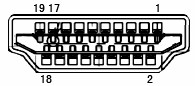
19-پن رنګ ښودنې سیګنال کیبل
| پن نه. | د سیګنال نوم | پن نه. | د سیګنال نوم | پن نه. | د سیګنال نوم |
| 1. | د TMDS ډیټا 2+ | 9. | د TMDS ډیټا 0- | 17. | د DDC/CEC ځمکه |
| 2. | د TMDS ډیټا 2 شیلډ | 10. | د TMDS ساعت + | 18. | +5V بریښنا |
| 3. | د TMDS ډیټا 2- | 11. | د TMDS ساعت ساعت | 19. | د ګرم پلګ کشف |
| 4. | د TMDS ډیټا 1+ | 12. | د TMDS ساعت- | ||
| 5. | د TMDS ډیټا 1 شیلډ | 13. | CEC | ||
| 6. | د TMDS ډیټا 1- | 14. | ساتل شوی (NC په وسیله) | ||
| 7. | د TMDS ډیټا 0+ | 15. | SCL | ||
| 8. | د TMDS ډیټا 0 شیلډ | 16. | SDA |
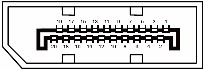
20-پن رنګ ښودنې سیګنال کیبل
| پن نه. | د سیګنال نوم | پن نه. | د سیګنال نوم |
| 1 2 |
ML_Lane 3 (n) | 11 | GND |
| GND | 12 | ML_Lane 0 (p) | |
| 3 | ML_Lane 3 (p) | 13 | CONFIG1 |
| 4 | ML_Lane 2 (n) | 14 | CONFIG2 |
| 5 | GND | 15 | AUX CH(p) |
| 6 | ML_Lane 2 (p) | 16 | GND |
| 7 | ML_Lane 1 (n) | 17 | AUX CH(n) |
| 8 | GND | 18 | د ګرم پلګ کشف |
| 9 | ML_Lane 1 (p) | 19 | DP_PWR بیرته راستانه کړئ |
| 10 | ML_Lane 0 (n) | 20 | DP_PWR |
پلګ او پلی کړئ
د DDC2B فیچر پلګ او پلی کړئ
دا مانیټور د VESA DDC2B وړتیاو سره د VESA DDC معیار سره سم سمبال شوی. دا څارونکي ته اجازه ورکوي چې کوربه سیسټم د خپل هویت په اړه خبر کړي او د DDC کارول شوي کچې پورې اړه لري، د دې د ښودلو وړتیاو په اړه اضافي معلومات شریکوي.
DDC2B د I2C پروتوکول پراساس دوه اړخیز ډیټا چینل دی. کوربه کولی شي د DDC2B چینل څخه د EDID معلوماتو غوښتنه وکړي.
![]()
د DTS پیټینټونو لپاره، وګورئ http://patents.dts.com. د DTS جواز ورکولو محدودیت څخه د جواز لاندې تولید شوی. DTS، سمبول، او DTS او سمبول یوځای ثبت شوي سوداګریزې نښې دي، او د DTS غږ د DTS، Inc. © DTS, Inc. ټول حقونه خوندي دي.
اسناد / سرچینې
 |
د AOC AG274FZ LCD مانیټر [pdf] د کارونکي لارښود AG274FZ LCD مانیټر، AG274FZ، LCD مانیټر، مانیټر |



